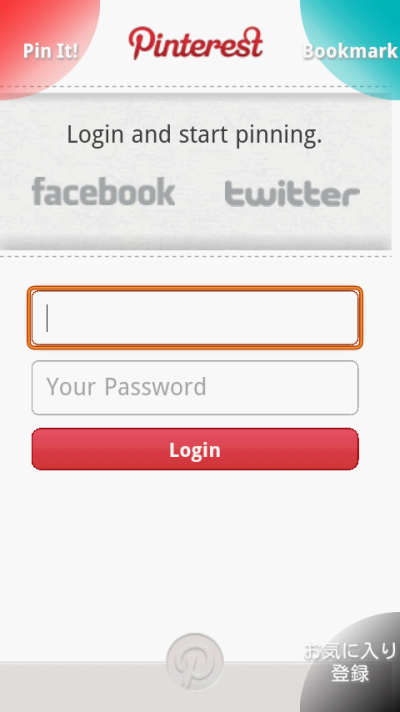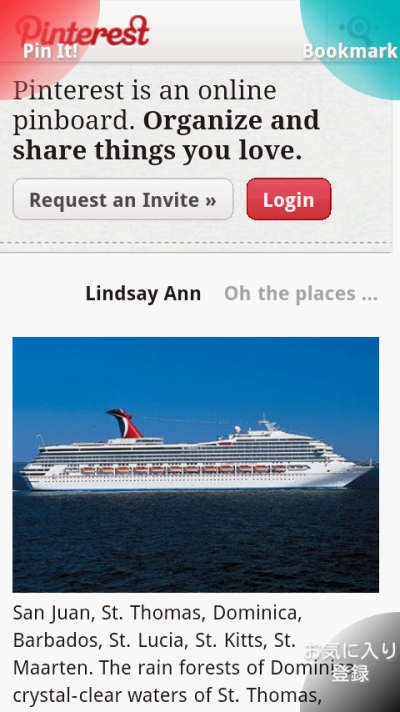SPモードメールGmailバックアップはSPモードメールのメールをGmailにバックアップするための無料アプリです。
![]()
SPモードメールはドコモのメールアプリですが、アップデートでメールが消えてしまったり、保存量が増えるとSPモードメールアプリの動作が重く、遅くなったりと動作がいまいちです。
当アプリ「SPモードメールGmailバックアップ」を使えば大切なメールををAndroidスマートフォンからGmailへメールを保存することができます。
Gmailに保存すればGmailアプリからメールを見ることができ、クラウドにメールが保存されるのでスマートフォンが故障してもメールが消えることはありません。
目次
- バックアップの事前設定
- SPモードメールGmailバックアップ操作方法
- バックアップがエラー・うまく動かない
- アカウント情報の取扱い
アプリで出来ること・確認できたこと
- SPモードメールをGmailにバックアップ
- HTMLメールのバックアップ(zozoタウンのメールで確認)
- 送信者・受信者・受信時間をGmailに反映
アプリで出来ないこと・準備中
- 絵文字をGmailで見たときに表示
- HTML形式のメールもうまく表示できないケースがあるかもしれません。
- 同じemlをバックアップした場合、重複して登録されてしまいます。
アプリ利用の注意
複数の機種で動作確認を行いましたが、すべてのメール、スマートフォンで動作が確認できていません。
大事なメールデータを守るためにも、バックアップ後のSPモードメールの削除を行う前にバックアップが正常に終了したことを必ずご確認ください。
バックアップの事前設定
01.Gmailの設定
アプリからGmailに転送するため、Gmail側でIMAPを有効にする必要があります。
Gmailにログインして、画面右上の歯車のメニューから「設定」を選択して、「メール転送と POP/IMAP」のタブを選択してください。
「メール転送と POP/IMAP」の下部にある「IMAP アクセス:」を「IMAP を有効にする」に設定してください。
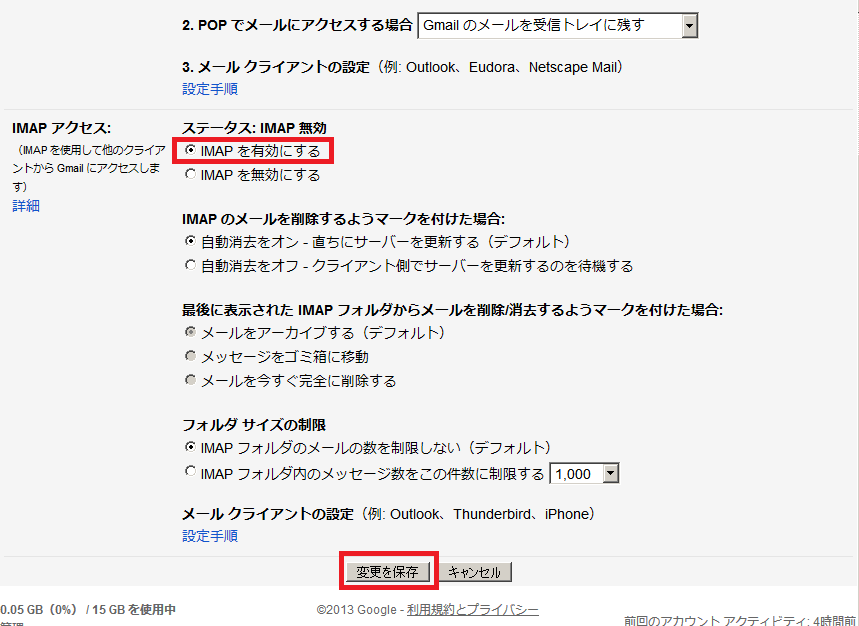
02.SPモードメールのバックアップ
SPモードメールアプリからGmailにバックアップしたいメールをエクスポートします。
エクスポートは「eml」形式で行ってください。
エクスポートしただけではSPモードメールが消えることはありません。
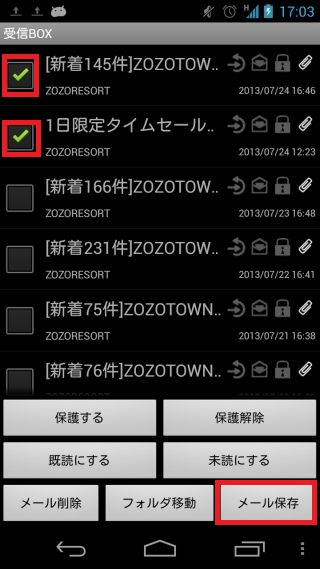
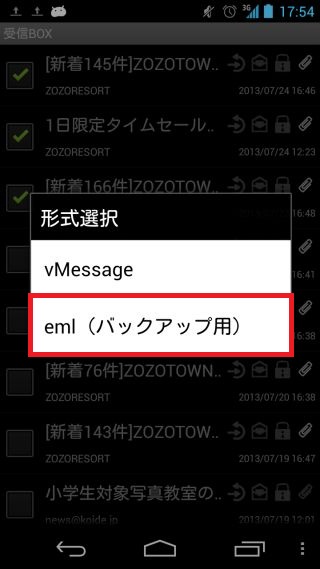
03.emlファイルをSDにエクスポート
外部ストレージにメールをコピーしてください。
保存場所は「外部ストレージ/private/docomo/mail/export」へ保存してください。
デフォルトで「外部ストレージ/private/docomo/mail/export」だと思いますが、違う場合は作者までご連絡ください。
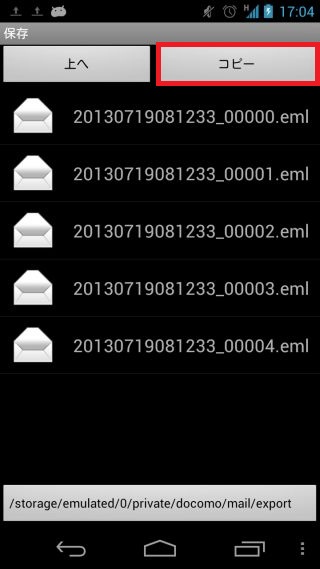
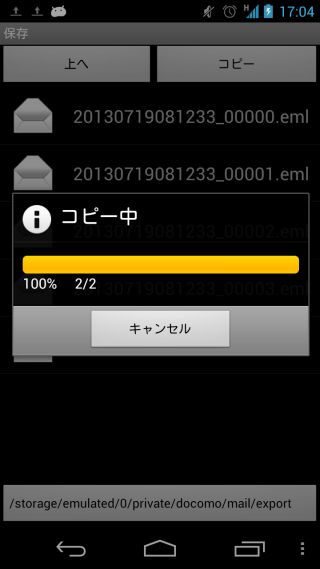
SPモードメールのエクスポートが完了したら、次は「SPモードメールバックアップ」を使ってGmailへ転送します。
SPモードメールGmailバックアップ操作方法
01.Googleアカウントの選択
アプリを起動すると自動でスマートフォンに登録されているGoogleのアカウントを取得します。
アプリの「アカウントを選択」をタップしてバックアップ先となるGmail(google)アカウントを選択してください。
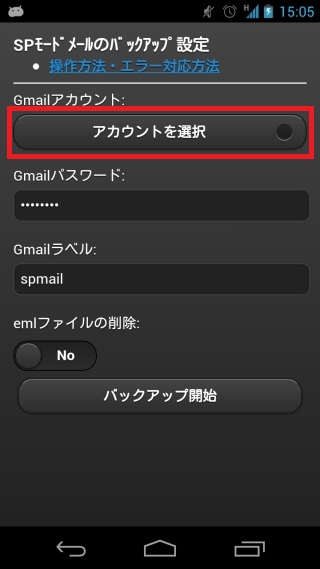
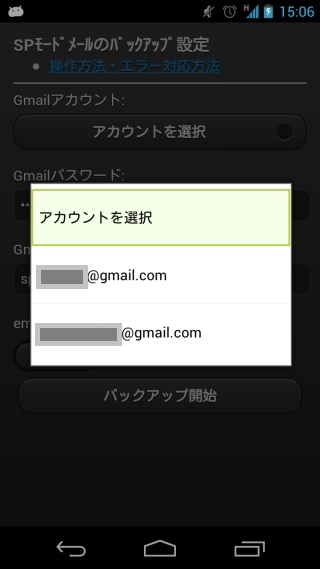
01.Googleのログイン情報を設定
Gmail(google)アカウントのパスワードを入力して下さい。
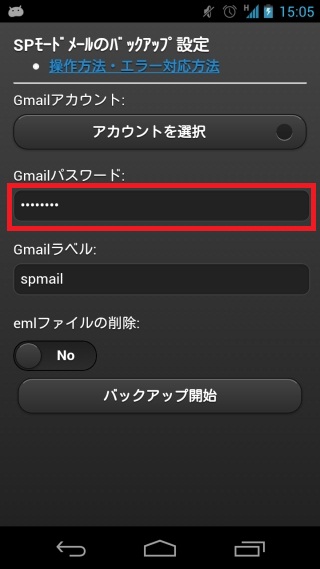
3.Gmailのラベルを設定
Gmailはメールにラベルをつけて、フォルダ別けを行うことができます。
このアプリは設定したラベルにSpモードメールのバックアップを転送します、設定したラベルは自動で作成されます。
デフォルトは「spmail」です、変更しなくても動作に問題はありません。
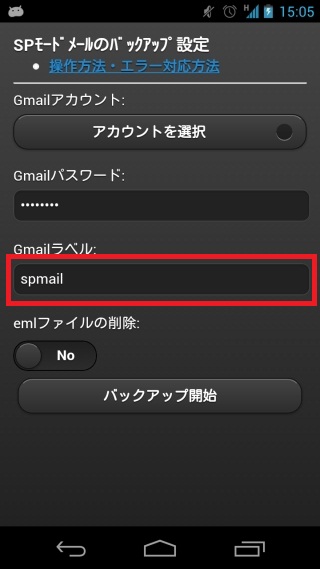
4.自動削除
自動削除はSDカード(内部ストレージの機種もあり)にSPモードメールアプリからエクスポートしたemlファイルをバックアップ後に削除するかどうかの設定です。
※emlファイルの削除はご自身の環境でバックアップが正常に完了することを確認の上ご利用ください。
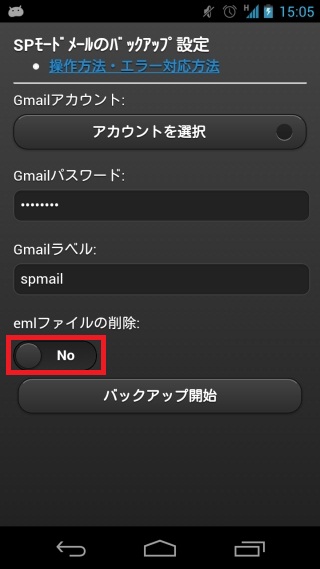
5.バックアップの確認
「バックアップ開始」をタップすると、ポップアップが表示されます。
内容を確認して、設定に間違えがなければ「実行」をタップしてください。
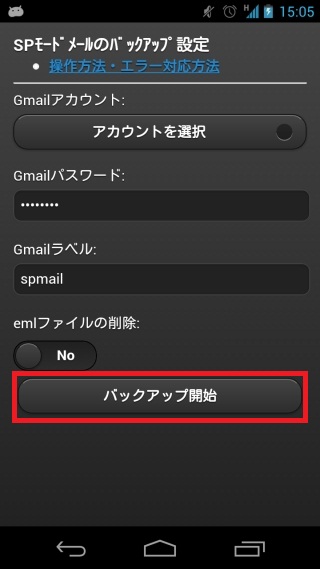
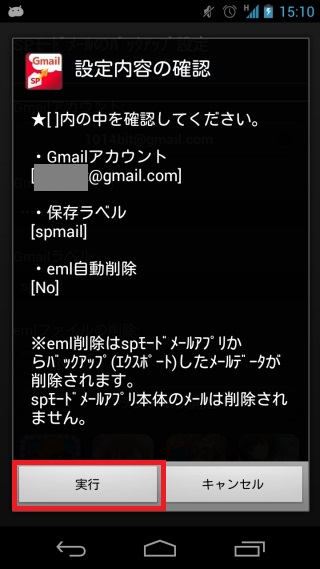
6.バックアップの結果・途中確認
スマートフォンのステータスバー(通知領域)にエラーやバックアップの進捗が表示されます。
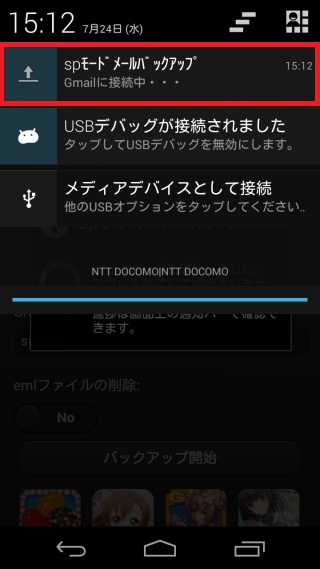
7.バックアップしたSPモードメールの確認
バックアップが完了したら、Gmailを確認してください。
ラベルが作成されて、その中にSPモードメールがバックアップされています。
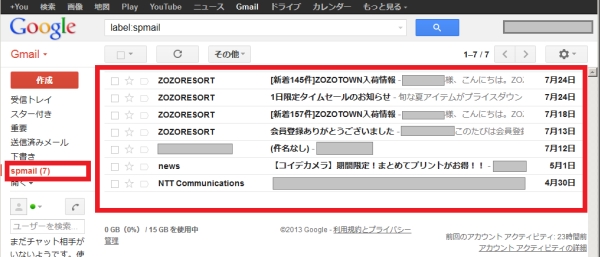
SPモードメールのメール削除について
当アプリ「SPモードメールGmailバックアップ」でバックアップを行っても、SPモードメールのメールを直接削除することはありません。
当アプリで削除することができるのは、SDカードなどの外部ストレージにエクスポートしたemlファイルです。
容量確保や動作を軽くする為には、バックアップが問題なく終わったことを確認した後、手動でSPモードメールから削除していただく必要があります。
SPモードメールのバックアップがエラー・うまく動かない
エラーになってしまったり、バックアップがうまく動かない場合は下記を確認してください。
※アカウント情報の取扱いについて
当アプリはGmailへ転送するためにGoogleアカウントを取得したり、パスワード入力を求めますが、これらのアカウント情報、SPモードメールの情報を含めてアプリ利用者の情報はGmailとの通信以外で利用いたしません。